UNIX-basierte Betriebssysteme sind eine Quelle von Ressourcen für Administratoren, da alle Aufgaben über Befehle ausgeführt werden, unabhängig von der Verwendung, die wir ihnen geben müssen. Es kann die Erstellung eines Benutzers , der Zugriff auf aktive Prozesse oder einfach die Kapazität von Festplatten sein, alles basiert auf Befehlen. Aber wussten Sie, dass diese UNIX-basierten Systeme, wie in diesem Fall Linux, eine Protokolldatei mit dem Namen wtmp integrieren? Haben Sie diese jemals gehört? Datei.
- Der Buchstabe “w” bedeutet, wann (wann) oder wer (wer) eine dieser beiden Optionen
- Der Abschnitt “tmp” kann auch zwei Bedeutungen haben: “temporär” oder “Zeitstempel”.
Unabhängig von der Bedeutung hat diese Datei die Aufgabe, alle Anmelde- und Abmeldeereignisse zu erfassen und aufzuzeichnen. Dies ist für viele der Aufgaben, die wir häufig im System ausführen müssen, von wesentlicher Bedeutung und von großer Hilfe.
Einer der Teile, die wir berücksichtigen sollten und die TechnoWikis Ihnen klar erklärt, ist, dass die wtmp-Datei eine Binärdatei ist, sodass wir keinen Texteditor wie nano oder vi zum Lesen verwenden können, sondern stattdessen auf die Verwendung zurückgreifen müssen eines speziellen Befehls namens last.
Die Verwendung dieses Befehls verarbeitet verschiedene Parameter, die wir unten und später in der Praxis sehen werden. Die letzten Verwendungsoptionen sind:
- -num on num: Gibt die Anzahl der Zeilen an, die im Ergebnis angezeigt werden sollen.
- -t JJJJMMTTHHMMSS: Zeigt den Status der Anmeldungen an und gibt die in Jahr, Monat oder Tag angegebene Uhrzeit an.
- -f Datei: Mit diesem Parameter können Sie in einer anderen Datei als / var / log / wtmp suchen.
- -R: Löscht die Ansicht des Hostnamenfeldes.
- -a: Zeigt den Hostnamen in der letzten Spalte an.
- -d: Gilt für nicht lokale Anmeldungen. In diesem Fall speichert Linux sowohl den Hostnamen des Remotecomputers als auch dessen IP-Adresse.
- -i: Zeigt die IP-Adresse in der Notation von Zahlen und Punkten an.
- -o: Mit diesem Parameter können Sie eine alte wtmp-Datei lesen, die von linux-libc5-Anwendungen geschrieben wurde.
- -x: Dank dieses Parameters können wir die Ereignisse zum Herunterfahren des Systems und die Änderungen der Ausführungsebene sehen.
- Der Benutzername, der sich angemeldet hat.
- Geräte, an denen es angeschlossen war, sehen wir dort einen Terminal-Eingang: 0 bedeutet, dass die Registrierung auf dem lokalen Computer selbst vorgenommen wurde.
- Die IP-Adresse des Computers, auf dem die Verbindung hergestellt wurde.
- Die Anmeldezeit und das Zugriffsdatum.
- Die Dauer der Sitzung im System.
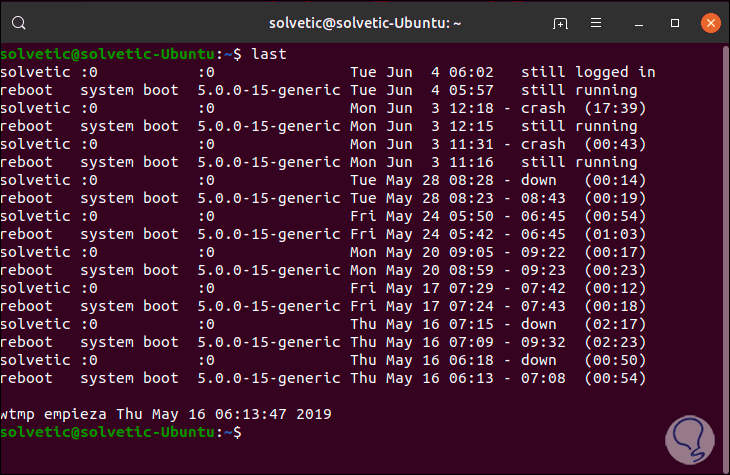
Sind Sie bereit, den letzten Befehl in Aktion zu sehen? TechnoWikis erklärt, wie er unter Linux verwendet wird. Als nächstes werden wir die verschiedenen Verwendungen für den Linux-Befehl last und lastb b sehen und daher verschiedene Optionen festlegen.
1. So zeigen Sie eine bestimmte Anzahl von Zeilen mit Linux-Befehlen an
In einigen Fällen ist es möglich, dass die Ergebnisse von verschiedenen Benutzern oder von mehreren Datensätzen ziemlich lang sind. Wir können die Anzahl der anzuzeigenden Zeilen mit dem Parameter “-n” angeben, wobei n die Anzahl der anzuzeigenden Zeilen ist. Wenn wir also nur sehen möchten, Die letzten 3 Zeilen werden ausgeführt:
letzte -3
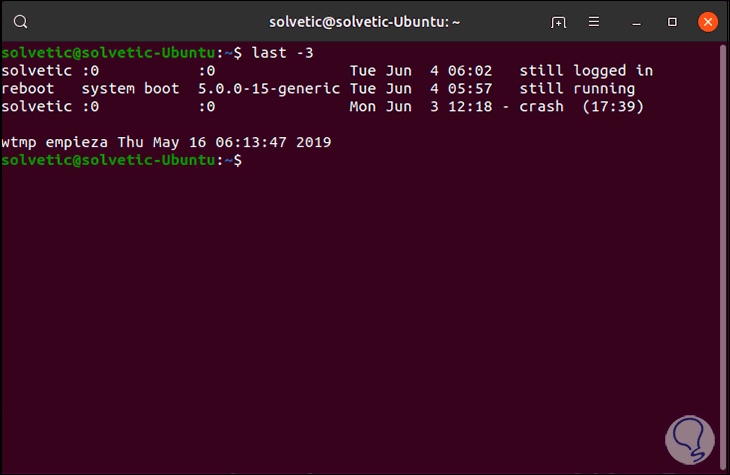
2. Bereitstellen von Netzwerknamen für Remotebenutzer mit Linux-Befehlen
Dank des Parameters -d (Domain Name System) haben wir die Möglichkeit, mit dem letzten Befehl die IP-Adressen der Remotebenutzer aufzulösen, um sie viel vollständiger zu verwalten. Dazu können wir Folgendes ausführen:
last -d
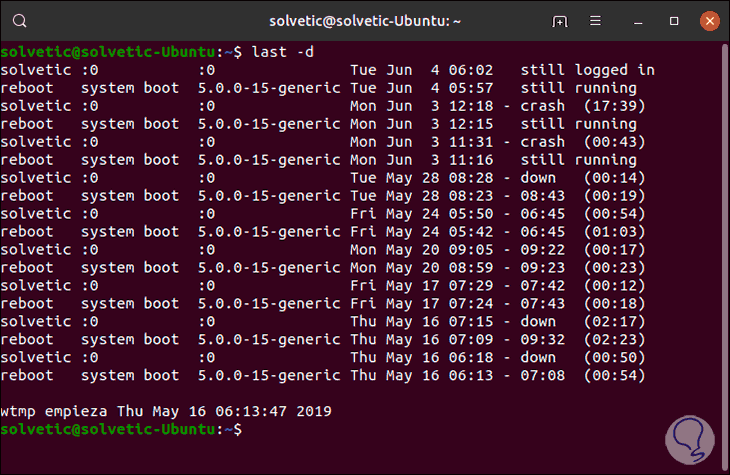
3. Wie ich meine IP in den Ergebnissen mit Linux Befehlen verstecke
Mit dem Parameter -R können wir die IP-Adresse bei der Ausführung des Befehls leicht verbergen, aber Sie müssen verstehen, dass es am besten ist, die IP-Adressen nicht zu löschen, wenn wir die letzte für eine detaillierte Analyse verwenden:
last -R
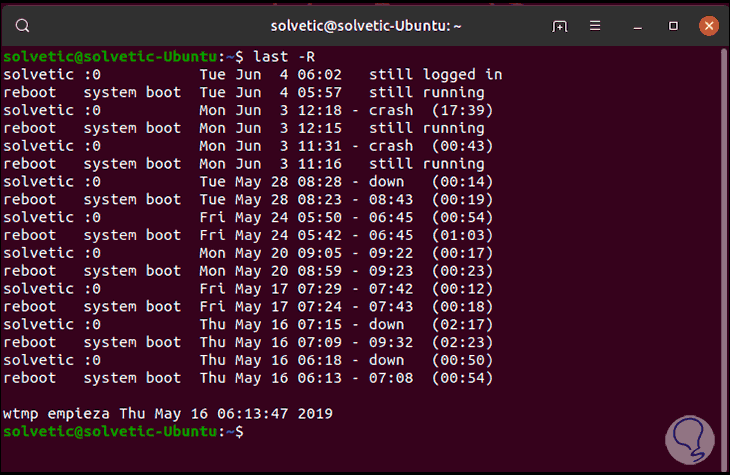
4. Auswählen von Datensätzen nach Datum mit Linux-Befehlen
Mit dem Parameter -s (since) kann im letzten Befehl ein Filter angewendet werden, um zu bestimmen, ab welchem Datum die Ereignisse angezeigt werden sollen. Wenn Sie beispielsweise alle Datensätze vom 3. Juni 2019 visualisieren möchten, die angezeigt werden sollen um folgendes auszuführen. Wie wir sehen, gibt es nur die Aufzeichnungen ab dem angegebenen Datum.
letzte -R-s 2019-06-03
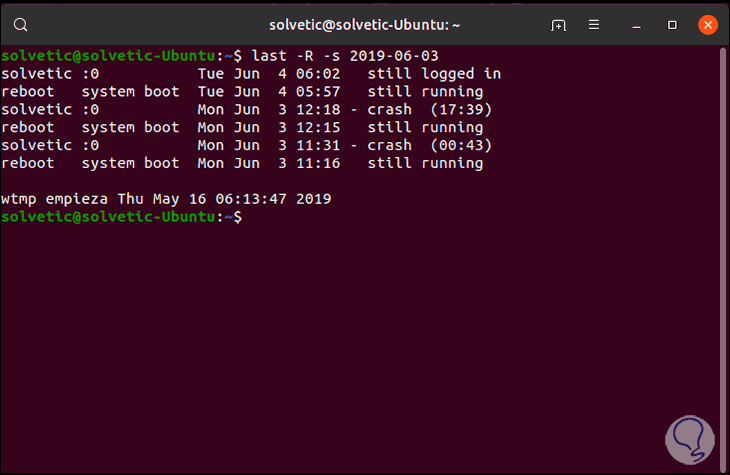
5. So suchen Sie mit Linux-Befehlen nach einem bestimmten Datum
Dank des Parameters -t (until) kann ein Enddatum angegeben werden, dh es kann ein Bereich von Anmeldedatensätzen zwischen zwei definierten Daten ausgewählt werden. Wir möchten beispielsweise die Datensätze zwischen dem 28. Mai und dem 4. Juni anzeigen, die wir ausführen das Folgende:
letzte -R-s 2019-05-28 -t 2019-06-04
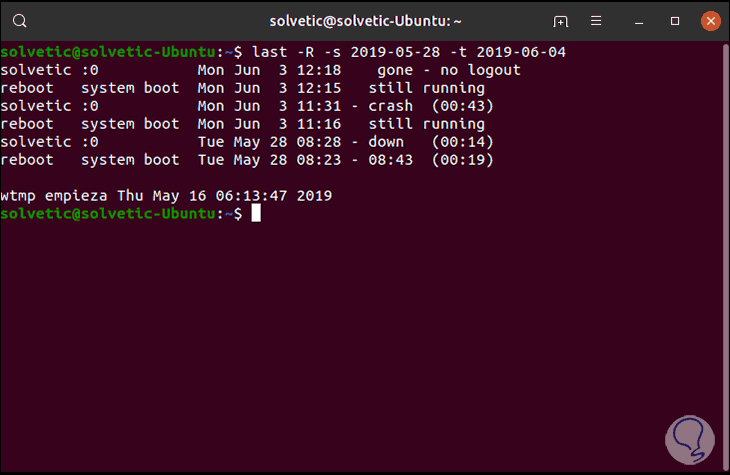
6. So zeigen Sie Datums- und Uhrzeitformate in last mit Linux-Befehlen an
Bei Verwendung des letzten Befehls wird alles, was mit Datum und Uhrzeit zu tun hat, mit den Parametern -s und -t verwendet. In diesem Fall können wir verschiedene Formate verwenden, z.
JJJJMMTThhmmss JJJJ-MM-TT hh: mm: ss JJJJ-MM-TT hh: mm - in diesem Fall werden die Sekunden auf 00 gesetzt JJJJ-MM-TT - Zeit ist in 00:00:00 definiert hh: mm: ss - das Datum wird auf den aktuellen Tag gesetzt hh: mm - das Datum wird auf heute und die Sekunden auf 00 gesetzt jetzt gestern - die Zeit ist in 00:00:00 definiert Heute - Die Uhrzeit wird um 00:00:00 Uhr festgelegt morgen - Die Uhrzeit wird um 00:00:00 Uhr festgelegt + 5min -5days
Wir können etwas Ähnliches ausführen:
letzte -R-s 2019-05-25 10:00 -t 2019-06-04 19:00
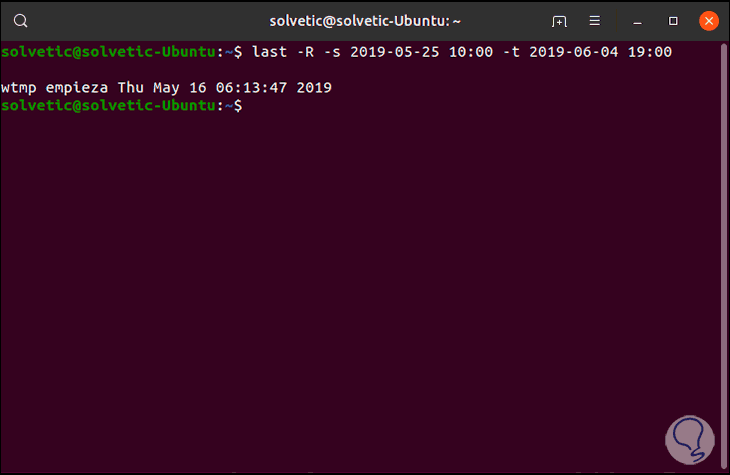
Es ist normal, dass wir in einigen Fällen keine Ergebnisse erhalten, wenn wir jetzt das Format verwenden, das die Sekunden implementiert, aber wenn wir die Skripte und den Doppelpunkt verwenden, werden wir Ergebnisse sehen:
letzte -R-s 20190525100000-t 20190604190000
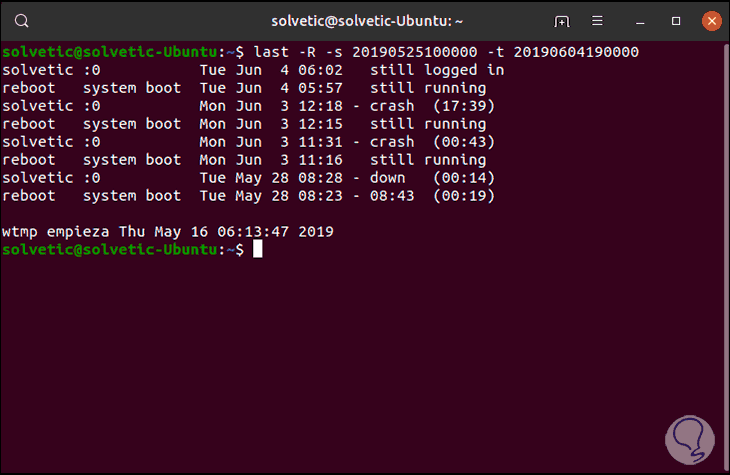
7. Durchsuchen von Ereignissen nach Datum mit Linux-Befehlen
Mit dem letzten Befehl können Zeiträume angegeben werden, die in Minuten oder Tagen gemessen werden können. Als Kriterium wird die Beziehung zum aktuellen Datum und zur aktuellen Uhrzeit herangezogen, um beispielsweise nach Ereignissen zu suchen, die zwischen 10 Tagen und 3 Tagen zurückliegen. Wir führen Folgendes aus:
Letzte -R -s -10Tage -t -3Tage
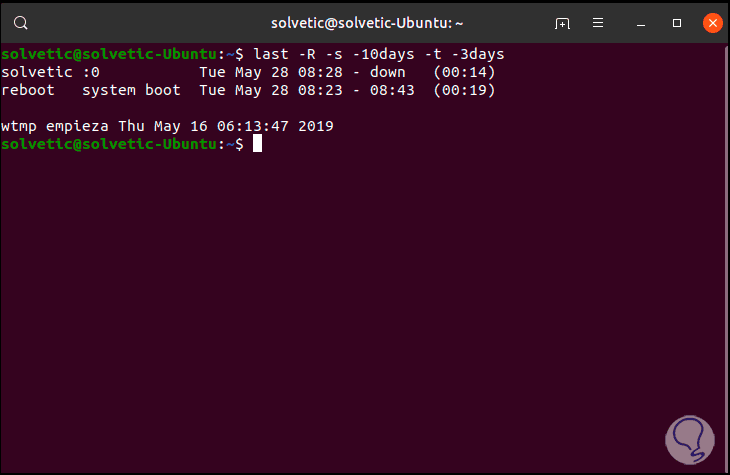
Auf die gleiche Weise können wir Datensätze mit den Parametern von gestern, heute oder jetzt suchen. Beispielsweise können wir die Ergebnisse von gestern und heute anzeigen, indem wir Folgendes ausführen:
letzte -R-gestern -t heute
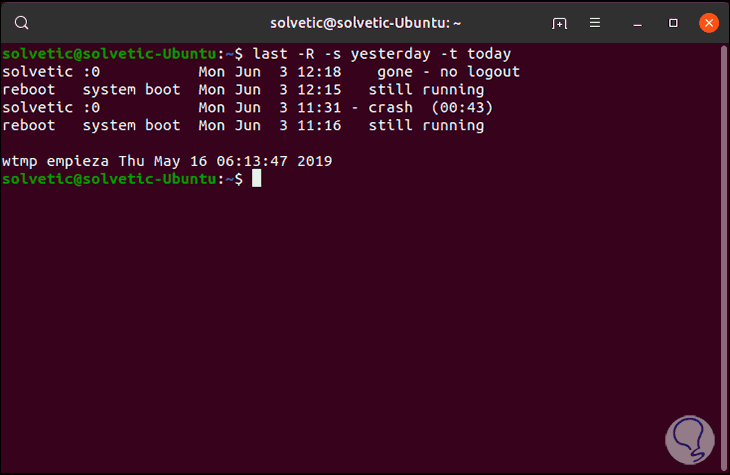
Mit dem Parameter now können Sie die Anmeldeereignisse anzeigen, die von 00:00 bis zur Ausführung des Befehls ausgeführt wurden:
Letzte -R -s heute -t jetzt
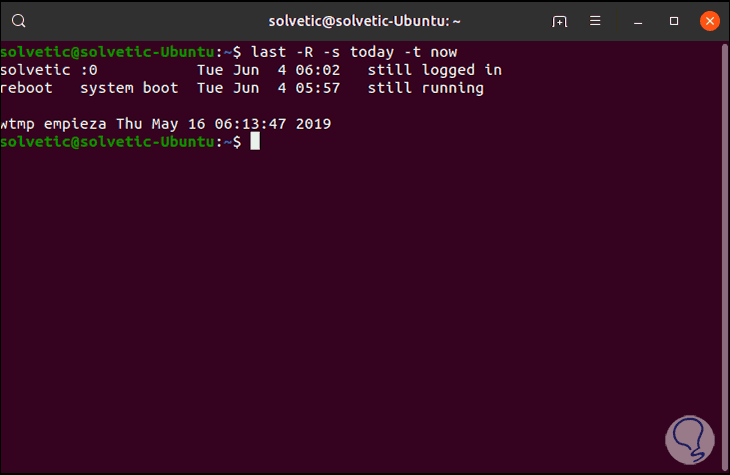
8. Verwendung der Present-Option mit Linux-Befehlen
Mit dem Parameter -p (present) kann festgestellt werden, wer sich zu einem bestimmten Zeitpunkt am Gerät angemeldet hat. Dort können Sie Variablen wie now verwenden oder einen bestimmten Zeitpunkt angeben:
letzte -R -p 08:00
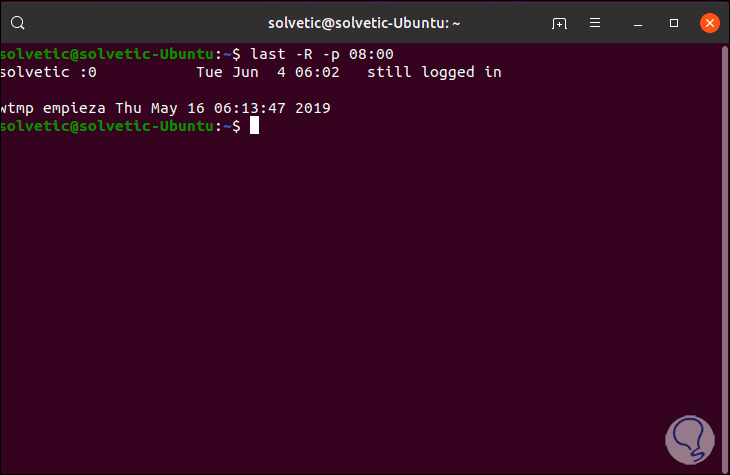
Mit dem Befehl now können wir sehen, wer sich bis zur Ausführung der Bestellung eingeloggt hat:
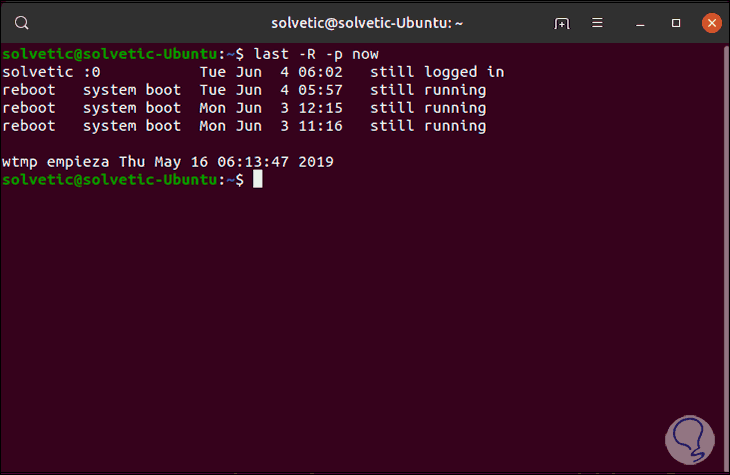
9. Wie verwende ich den lastb Linux Befehl?
Dieser lastb-Befehl ist ein Befehl, der entwickelt wurde, um die Daten eines Datensatzes mit dem Namen btmp zu lesen. Die Hauptfunktion von lastb besteht darin, die inkorrekten oder fehlgeschlagenen Anmeldeversuche aufzulisten. Wenn ein Datensatz erkannt wird, sind alle Einträge ein Eintrag Dauer von 00:00, da das System nicht angemeldet war.
Dieser Befehl muss als Superuser verwendet werden. In diesem Fall wurden keine falschen Anmeldungen erkannt.
sudo lastb -R
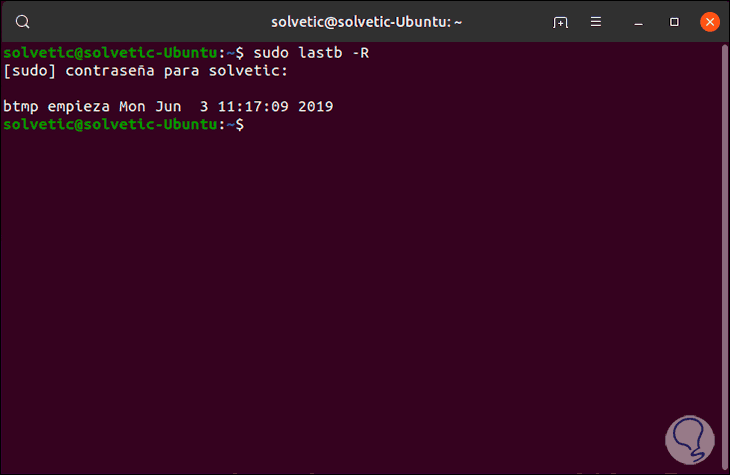
Dank dieses nützlichen Befehls haben wir die Möglichkeit, auf vollständige Informationen zu den im System registrierten Ereignissen zuzugreifen.